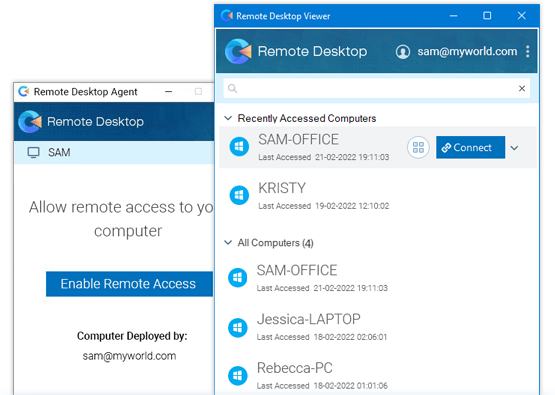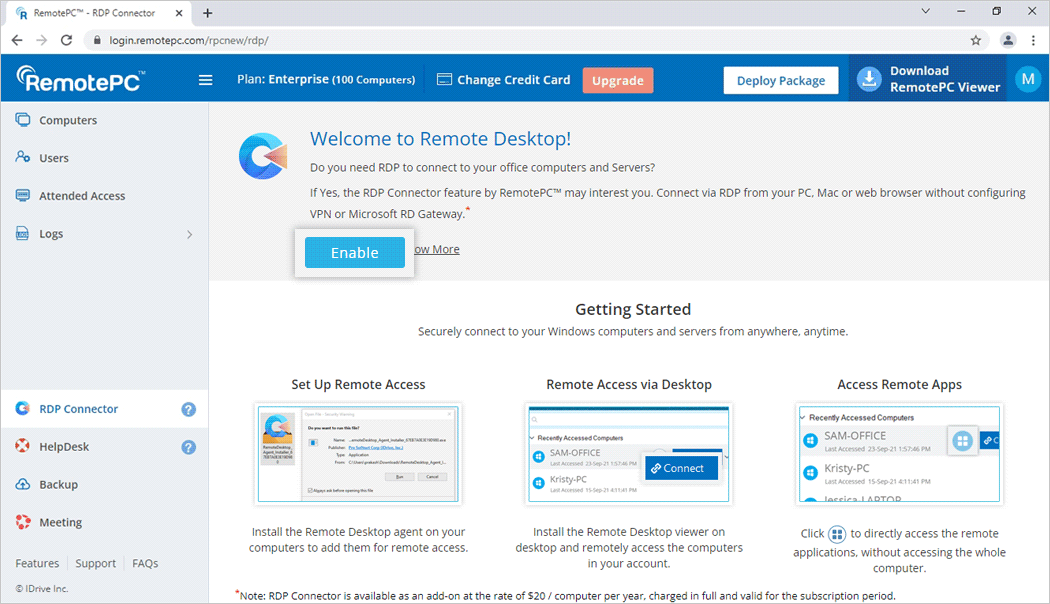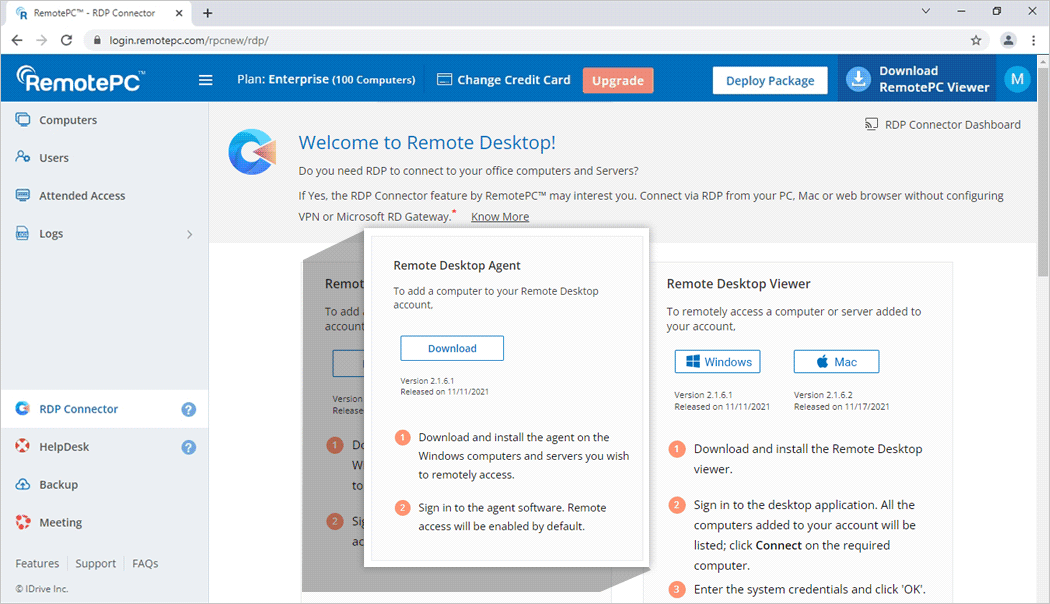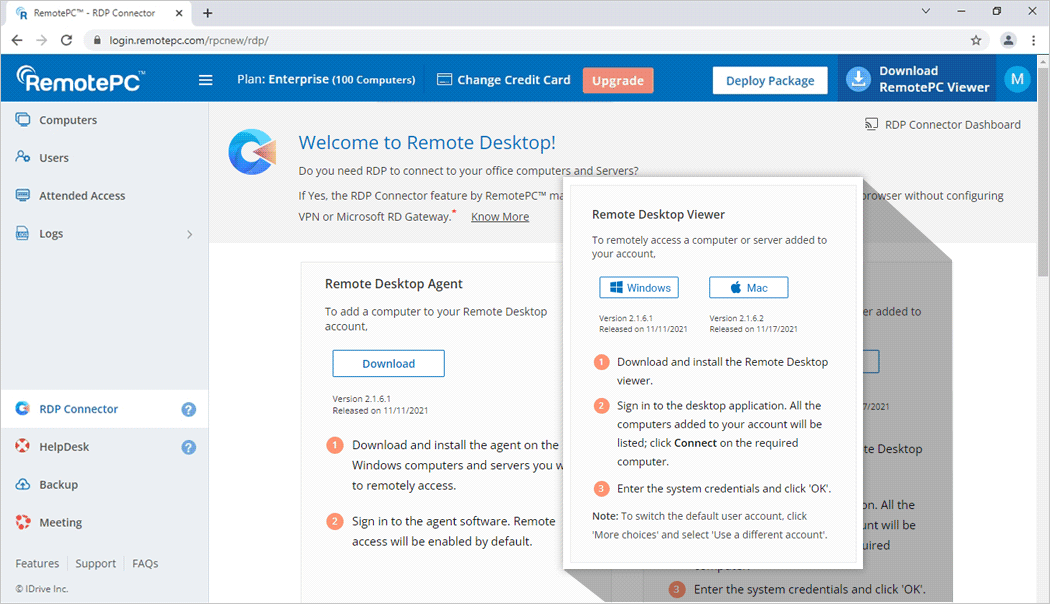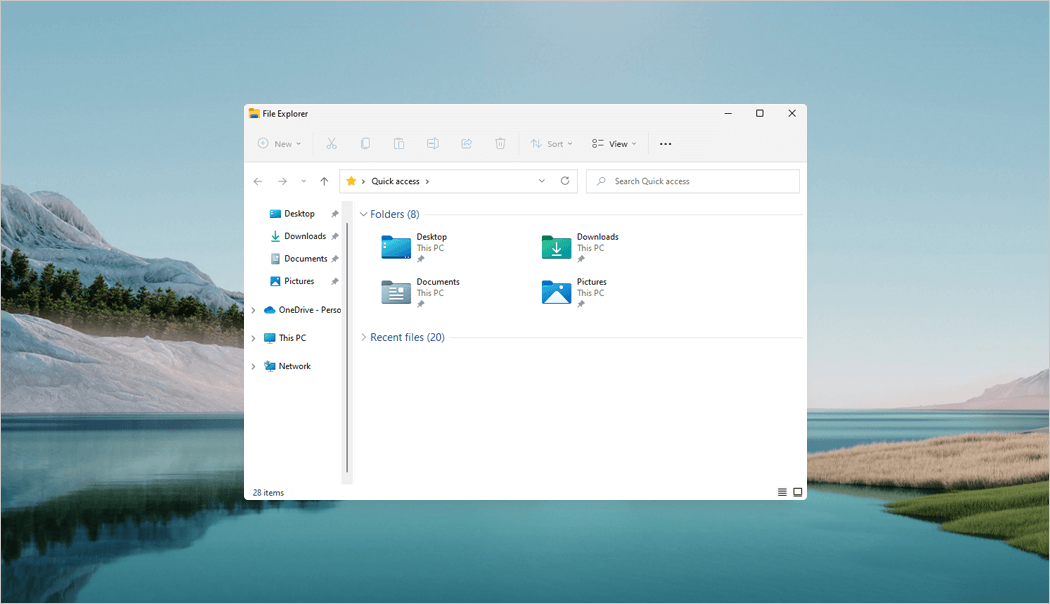Connexions simplifiées au bureau à distance
Accéder à distance aux PC via l'installation d'un agent et sauter la configuration de Microsoft RD Gateway, du tunnel VPN et des modifications du pare-feu.
Agent de bureau à distance
Installez l'agent sur vos ordinateurs Windows et ajoutez-les à votre compte.
Raisons d'utiliser RDP Connector
Sécurité
Les connexions RDP via RDP Connector utilisent le cryptage de bout en bout et TLS/AES-256 sur Internet.
Pas besoin de VPN
Les utilisateurs n'ont pas besoin d'une connexion VPN ou d'être connectés au même réseau pour accéder à un ordinateur via RDP.
Utilisateurs simultanés
Plusieurs utilisateurs simultanés peuvent se connecter au même serveur et avoir leurs propres sessions individuelles de bureau virtuel (via RDS/serveur terminal).
Prise en charge de l'application à distance
Les utilisateurs peuvent exécuter à distance un programme spécifique plutôt que de se connecter à un bureau virtuel complet, ce qui rend l'utilisation de l'application plus transparente.
Caractéristiques
Applications à distance
Accédez directement à n'importe quelle application distante sur votre ordinateur, sans accéder à l'ensemble de l'ordinateur distant.
Redirection des dispositifs
Accédez à tous les périphériques tels que les imprimantes, les cartes à puce, les disques externes connectés à vos ordinateurs distants.
Sessions à accès multiple
Établir des connexions à distance simultanées à un ordinateur/serveur à partir de plusieurs visionneuses Remote Desktop.
Support multi-moniteur
Accédez à plusieurs écrans de votre ordinateur distant et passez facilement d'un écran à l'autre.
Redémarrage à distance
Redémarrez votre ordinateur distant par le biais de la visionneuse de bureau à distance, à tout moment et en tout lieu.
Réveil du réseau local (Wake-on LAN)
Connectez-vous à vos ordinateurs ou serveurs distants à tout moment et à distance en utilisant n'importe quel réseau local.
Plateformes compatibles
Supports de l'agent Remote Desktop
Windows 11 Pro, Windows 10 Pro, Windows 10 Enterprise, Windows 8 Enterprise, Windows 8 Professional, Windows 7 Professional, Windows 7 Enterprise, Windows 7 Ultimate, Windows Server 2008, Windows Server 2008 R2, Windows Server 2012, Windows Server 2012 R2, Windows Server 2019, Windows Server 2016, Windows, Multipoint Server 2011, Windows Multipoint Server 2012, Windows Small Business Server 2008, Windows Small Business Server 2011.
La visionneuse de bureau à distance prend en charge
Windows 11, Windows 10, Windows 8.1, Windows 8, Windows 2019 Server, Windows 2016 Server, Windows 2012 Server, Windows Server 2008 R2.
MacOS 10.4.11 ou version ultérieure.
Le client Remote Desktop ne se connectera pas à ces versions et éditions de Windows : Windows 7 Starter, Windows 7 Home, Windows 8 Home, Windows 8.1 Home, Windows 10 Home
*Remarque:
RDP Connector est disponible en tant qu'extension au prix de 20 $ par ordinateur et par an, facturé en totalité et valable pour la période d'abonnement.
période d'abonnement.
Vous pouvez supprimer des ordinateurs RDP Connector à partir de Remote Desktop Viewer ou de RDP Connector Dashboard.